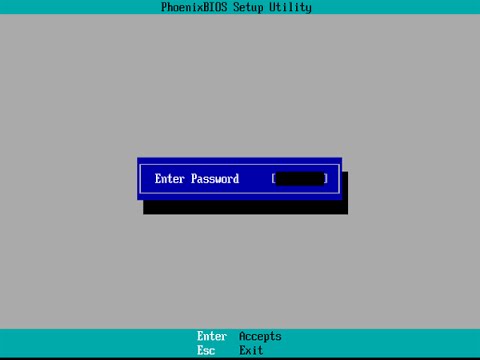Om du använder WhatsApp på en Android har du förmodligen märkt att det inte går att spara enskilda videor från dina chattar. Detta beror faktiskt på att WhatsApp automatiskt sparar videor i din fotogalleri -app som standard. Om du inte ser dina WhatsApp -videor i Galleri eller Foton app, kan du ha stängt av funktionen. Denna wikiHow lär dig hur du ser till att videor du får i WhatsApp kan laddas ner till din Android -galleri -app.
Steg

Steg 1. Ta reda på om videon redan finns på din telefon eller surfplatta
WhatsApp är konfigurerat för att automatiskt spara foton och videor som du får till din Android standard fotogalleri -app. Öppna appen du använder för att visa foton och videor på din Android och välj sedan mappen som heter WhatsApp. Om du inte har gjort ändringar i dina inställningar bör du hitta dina videor här.
Fortsätt med den här metoden om dina videoklipp inte finns i din galleriapp

Steg 2. Öppna WhatsApp
Det är den gröna ikonen med en vit chattbubbla och telefonmottagare i din applåda.

Steg 3. Tryck på menyn ⋮
Det är de tre prickarna längst upp till höger på WhatsApp.

Steg 4. Tryck på Inställningar i menyn

Steg 5. Tryck på Data- och lagringsanvändning

Steg 6. Välj dina inställningar för automatisk nedladdning av media
Välj vart och ett av de tre alternativen under rubriken "Automatisk nedladdning av media" för att välja när du vill ladda ner foton och videor till din Android.
Om du är orolig för att använda för mycket mobildata väljer du När den är ansluten till Wi-Fi och välj Alla medier. Sedan Välj Inga medier eller Foton för båda de andra två alternativen.

Steg 7. Tryck på tillbaka -knappen för att återgå till föregående meny

Steg 8. Tryck på Chattar

Steg 9. Markera rutan bredvid "Visa media i galleriet
"Det ligger under rubriken" Mediasynlighet ". Detta säkerställer att du kan hitta videorna i ditt galleri. Detta säkerställer att alla framtida videoklipp visas i din fotogalleri -app.

Steg 10. Förhindra att videor från en specifik chatt visas i galleriet (valfritt)
Om en av dina konversationer gör att alltför många foton och videor visas i ditt galleri, följ dessa steg för att inaktivera funktionen för den chatten:
- Öppna chatten.
- Tryck på menyn med tre punkter och välj Visa kontakt.
-
Knacka Mediasynlighet.
Du får frågan om du vill att media från den här konversationen ska visas i galleriet.
- Knacka Nej och då OK att bekräfta.